Processo de Instalação
Após ser realizado o boot pelo CD, o processo de instalação/LiveCD inicia-se em ambiente gráfico. Nesta fase o utilizador deverá definir o idioma para o processo de instalação e seleccionar ainda a opção:
- Try Ubuntu 10.04 LTS (para apenas testar a distribuição sem qualquer instalação)
- Install Ubuntu 10.04 LTS (para proceder a uma instalação no disco rígido/partição)
No presente exemplo, escolhi instalar de raiz. O processo de instalação vai começar.
No passo 2/7 definimos o nosso fuso horário.
No passo 3/7 vamos proceder à escolha do layout do teclado.
Passo 4/7, criação de partições, é o ponto que ainda assusta alguns utilizadores. No entanto, não há razão para tal pois o processo preparar o disco, definindo as partições onde instalar é bastante intuitivo. Para este exemplo definimos 2 partições:
- Partição primária – 5 GB com ext4
- Partição lógica (swap) – o que sobra…no meu caso 1442 MB
Aqui achei uma coisa estranha, o “contador” passou de 4/7 para 5/9. Neste ponto vamos criar uma tabela de partições através do botão New Partition Table.
Criação da partição Primária
- Tipo de partição: primary
- Tamanho em Megabytes: 5000 (para este exemplo)
- Localização da nova partição: Begining (início)
- Com Ext4 e Journling (permite que o sistema mantenha versões de ficheiros)
- Mount Point: /
Criação da partição Lógica (swap)
- Tipo de partição: Logical
- Tamanho em Megabytes: 1442 (para este exemplo)
- Localização da nova partição: Begining (início)
- Swap Area
A nossa tabela de partições, terá um aspecto semelhante ao apresentado na imagem seguinte:
Passo 6/9 criamos o primeiro utilizador assim com a respectiva password. Definimos também qual o nome da máquina.
Verificamos se está tudo bem definido e Install.
Aqui ficam alguns screens que vão aparecendo ao longo do processo de instalação.
Após o sistema estar instalado, é necessário efectuar um reboot.
O Ubuntu 10.04 parece-me um sistema maduro e traz por omissão um conjunto de ferramentas de grande utilidade para qualquer utilizador.

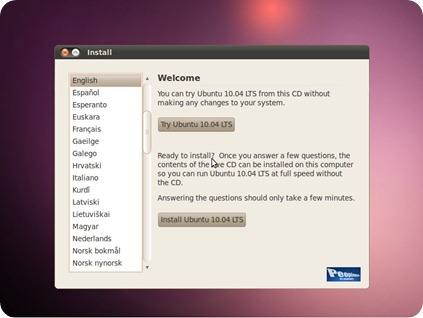
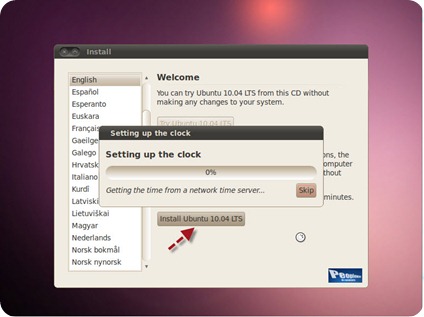
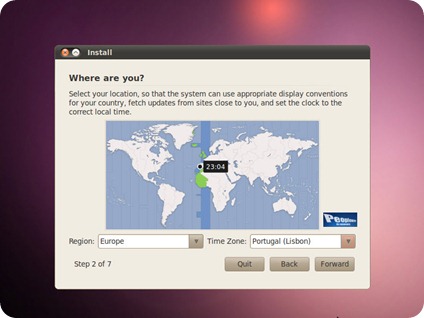
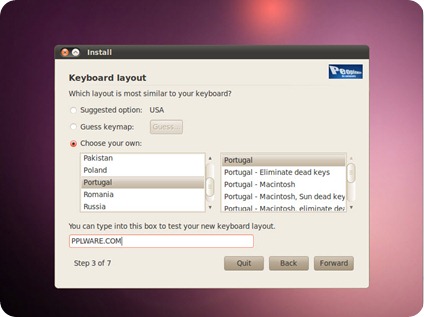
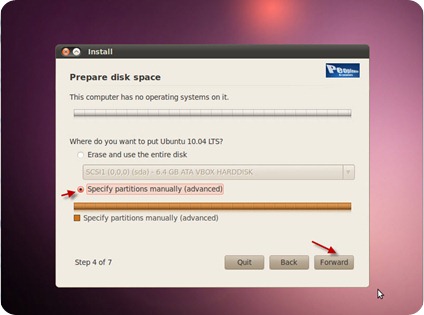
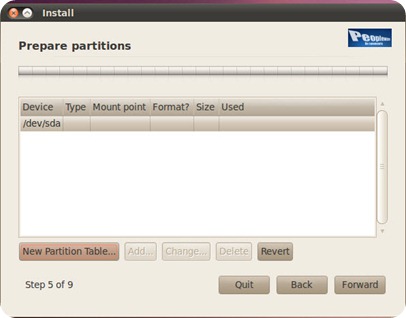
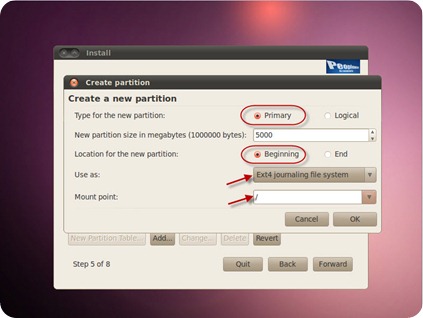
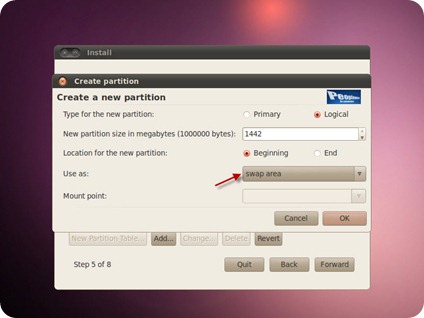
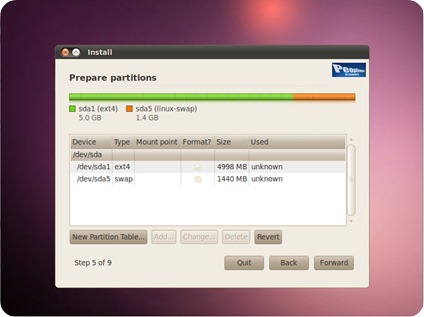
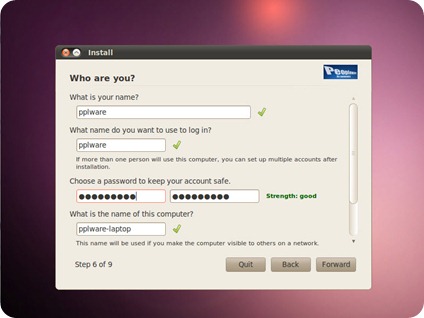
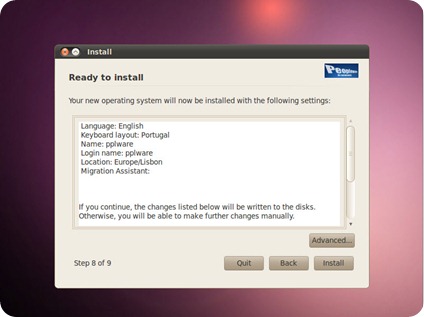
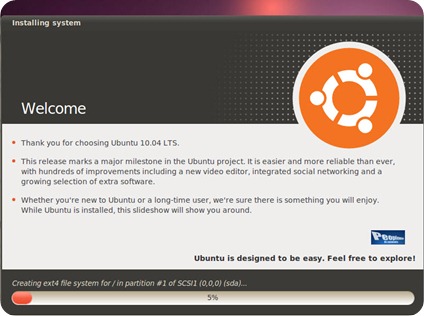
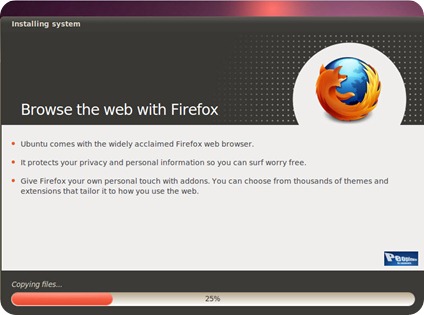
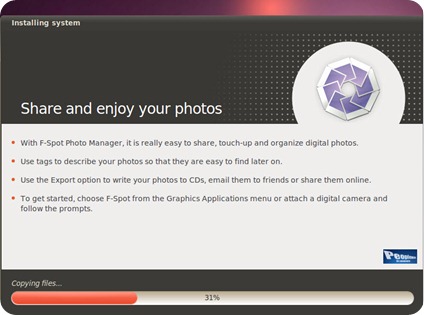
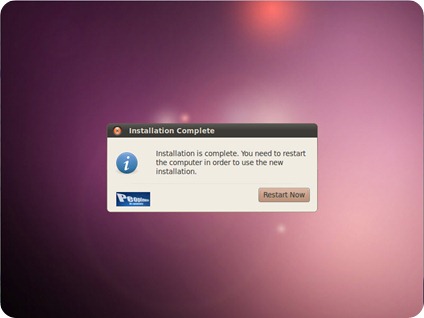
Sem comentários:
Enviar um comentário